디스크 메뉴 속성 사용자 지정
CyberLink PowerDirector에서는 디스크 메뉴의 모양과 제작 과정을 창의적으로 제어할 수 있습니다. 디스크 메뉴 속성 영역은 디스크로 구울 현재 디스크 메뉴의 미리보기를 제공합니다. 구운 디스크 미리보기를 보려면 언제든지 미리보기 단추를 클릭하십시오.
클릭 가능한 챕터 텍스트와 같이 메뉴 페이지에 표시되는 텍스트를 편집하려면 해당 텍스트를 더블 클릭한 다음 새 텍스트를 입력하십시오. 디스크 메뉴 속성 영역의 위에 있는 텍스트 속성 옵션을 사용하여 텍스트 스타일, 크기, 정렬 및 위치를 수정하십시오.
디스크 메뉴 배경 음악 설정
사전 디자인된 디스크 메뉴 템플릿 중 일부에는 메뉴 음악이 포함됩니다. 기존 음악을 편집하거나  를 클릭하여 새 음악을 메뉴의 배경 음악으로 추가할 수 있습니다. 또한 다음도 수행할 수 있습니다.
를 클릭하여 새 음악을 메뉴의 배경 음악으로 추가할 수 있습니다. 또한 다음도 수행할 수 있습니다.
- 메뉴에서 현재 배경 음악을 제거하려면
 를 클릭하십시오.
를 클릭하십시오.
- Magic Music에서 배경 음악을 추가하려면
 를 클릭하십시오. 자세한 내용은 Magic Music를 참조하십시오.
를 클릭하십시오. 자세한 내용은 Magic Music를 참조하십시오.
첫번째 재생 비디오 추가
사용자가 만든 디스크에 비디오(또는 기존 CyberLink PowerDirector 프로젝트)를 첫번째 재생 비디오로 추가하려면 이 옵션을 사용하십시오. 디스크 메뉴를 로드하기 전에 디스크 플레이어에 디스크를 삽입하면 첫번째 재생 비디오가 자동으로 재생됩니다. 첫번째 재생 중에는 이동 단추를 사용할 수 없으며 빨리 감기를 사용하여 이 세그먼트를 건너뛸 수 없습니다. 전문 작품에서 이 부분에는 주로 저작권 알림 또는 경고가 표시됩니다. 그러나 개인 소개 또는 다른 비디오 클립을 대신 사용할 수도 있습니다.
클립을 첫번째 재생으로 설정하려면 다음과 같이 하십시오.
재생 모드 설정
디스크 플레이어에서 디스크를 재생하는 방법을 설정하려면  단추를 클릭하십시오. 목록에서 사용 가능한 재생 모드 중 하나를 선택하십시오.
단추를 클릭하십시오. 목록에서 사용 가능한 재생 모드 중 하나를 선택하십시오.
|
참고: 특정 시간 동안 디스크 메뉴를 표시한 후에 디스크 컨텐트를 자동으로 재생하려면 재생 모드 설정 창에서 자동 메뉴 시간 제한 옵션을 선택하십시오. |
페이지 당 단추 지정
여러 타이틀 또는 챕터로 구성된 디스크를 만들 때 메뉴 또는 챕터 페이지에 표시할 섬네일 수를 선택할 수 있습니다. 표시할 수를 선택하려면 페이지 당 단추 드롭다운을 사용하십시오.
|
참고: 표시할 섬네일 수를 선택한 후에는 메뉴에서 원하는 위치로 섬네일과 메뉴 텍스트를 이동할 수 있습니다. |
메뉴 페이지에 섬네일을 추가하려면 섬네일 색인 추가를 선택하십시오.
메뉴 디자이너 사용
메뉴 디자이너*를 사용하여 선택한 디스크 메뉴 스타일을 사용자 지정할 수 있습니다. 메뉴 디자이너 단추를 클릭하여 열고 선택한 메뉴를 사용자 지정하십시오.
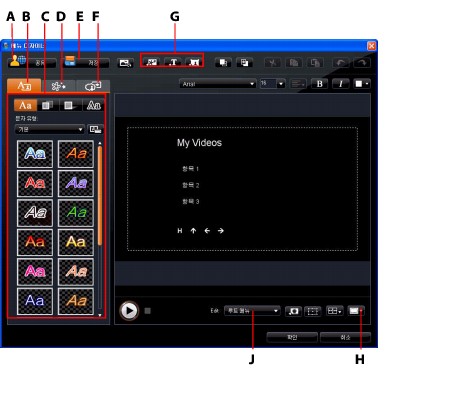
|
참고: * CyberLink PowerDirector의 선택 기능입니다. 자세한 버전 정보는 Readme 파일을 확인하십시오. |
메뉴 디자이너에서 세 개의 디스크 메뉴 페이지를 모두 편집할 수 있습니다. 특정 페이지를 수정하려면 이동 드롭다운 메뉴에서 루트 메뉴, 타이틀/챕터 메뉴 또는 자막 메뉴를 선택하십시오.
|
참고: 자막 메뉴 페이지는 자막 룸에서 자막을 추가할 때 디스크 자막 만들기를 선택한 경우에만 사용할 수 있습니다. 자세한 내용은 자막를 참조하십시오. |
문자 사전 설정 유형 적용
텍스트 속성 탭에서 메뉴 텍스트에 미리 정의된 문자 사전 설정을 적용할 수 있습니다. 미리 정의된 문자 사전 설정을 적용한 다음 글꼴, 그림자, 테두리 설정으로 이동하여 필요에 따라 텍스트 속성을 변경할 수 있습니다.
메뉴 텍스트 글꼴 사용자 지정
텍스트 속성 탭에서 크기, 색상, 사용된 글꼴 유형, 굵기, 정렬, 투명도, 흐림 효과를 비롯하여 메뉴 텍스트에 사용된 글꼴을 사용자 지정할 수 있습니다.
메뉴 텍스트에 그림자 추가
텍스트 속성 탭에서 메뉴 텍스트 주변에 그림자를 추가할 수 있습니다. 여러 옵션을 사용하여 그림자의 색상과 크기를 변경하고 투명 효과나 흐림 효과를 추가할 수 있습니다.
테두리 메뉴 텍스트 추가
텍스트 속성 탭에서 메뉴 텍스트의 주변 텍스트에 테두리를 추가할 수 있으며 여러 가지 옵션을 사용하여 테두리의 색상과 크기를 변경하고 투명한 효과나 흐림 효과를 추가할 수 있습니다.
개체 속성 설정
개체 속성 설정 탭에서 모든 메뉴 속성을 사용자 지정할 수 있습니다. 이 탭에는 메뉴 단추, 이동 단추, 텍스트 등 메뉴의 모든 현재 개체가 표시됩니다.
개체 목록에서 항목을 선택하면 해당 개체가 미리보기 창에 강조 표시되어 나타납니다. 개체가 강조 표시된 경우 개체를 쉽게 편집하거나 크기와 모양을 변경하고 디스크 메뉴에서 원하는 위치로 이동할 수 있습니다.
|
참고: 클릭 가능한 챕터 텍스트로 구성된 메뉴를 만드는 경우, 이 탭에서 클릭 가능한 텍스트 개체를 쉽게 선택 및 편집하고 원하는 위치로 지정할 수 있습니다. |
속성을 설정할 때 선택한 개체만 표시하려면 선택한 개체만 표시를 선택하십시오. 개체 추가 단추를 사용하여 다음을 수행할 수 있습니다.
|
참고: TV 안전 지대 및 눈금선을 사용하여 메뉴 페이지의 개체를 보다 정확하게 이동하려면 |
단추 속성 설정
단추 속성 설정 탭에서는 메뉴 디자이너에서 단추 프레임 선택, 단추 위치 설정 또는 단추 강조 스타일 설정 등을 통해 디스크 메뉴에 대해 메뉴와 이동 단추를 사용자 지정할 수 있습니다.
|
참고: 클릭 가능한 챕터 텍스트를 사용하는 메뉴 템플릿을 선택한 경우 메뉴의 이동 단추만 사용자 지정할 수 있습니다. |
단추 속성 설정 탭에서 다음과 같이 효과를 설정할 수 있습니다.
- 챕터 섬네일 단추 프레임 스타일을 선택하려면
 를 클릭하십시오. 개인 단추 프레임 스타일을 가져오려면 사용자 지정 가져오기를 선택하십시오.
를 클릭하십시오. 개인 단추 프레임 스타일을 가져오려면 사용자 지정 가져오기를 선택하십시오.
- 챕터 섬네일 단추 레이아웃을 설정하려면
 를 클릭하십시오.
를 클릭하십시오.
- 이동 단추 스타일을 선택하려면
 를 클릭하십시오. 개인 이동 단추 스타일을 가져오려면 사용자 지정 가져오기를 선택하십시오.
를 클릭하십시오. 개인 이동 단추 스타일을 가져오려면 사용자 지정 가져오기를 선택하십시오.
- 단추 강조 스타일을 선택하려면
 를 클릭하십시오. 개인 단추 강조 스타일을 가져오려면 사용자 지정 가져오기를 선택하십시오.
를 클릭하십시오. 개인 단추 강조 스타일을 가져오려면 사용자 지정 가져오기를 선택하십시오.
배경 이미지나 비디오 바꾸기
디스크 메뉴에서 배경 이미지나 비디오를 바꾸려면 배경 이미지나 비디오 바꾸기 단추 를 클릭하십시오.
를 클릭하십시오.
비디오 효과 선택
동적으로 디스크 메뉴에 적용할 비디오 효과를 선택하려면 비디오 효과 선택 단추 를 클릭하십시오.
를 클릭하십시오.
디스크 메뉴 템플릿 저장 및 공유
디스크 메뉴 템플릿을 수정한 후에는 메뉴 속성 탭에 저장하여 나중에 사용하거나 DirectorZone에 업로드하여 다른 사용자와 공유할 수 있습니다.
 를 클릭하고 원하는 비디오 파일을 선택하십시오.
를 클릭하고 원하는 비디오 파일을 선택하십시오.
 를 클릭하십시오.
를 클릭하십시오.
 를 클릭하십시오.
를 클릭하십시오.
 – 디스크 메뉴로 사용자 지정 이미지를 가져옵니다.
– 디스크 메뉴로 사용자 지정 이미지를 가져옵니다.
 – 디스크 메뉴에 새로운 빈 텍스트 필드를 추가합니다.
– 디스크 메뉴에 새로운 빈 텍스트 필드를 추가합니다.
 – 디스크 메뉴에 새 단추를 추가합니다.
– 디스크 메뉴에 새 단추를 추가합니다.
 를 클릭하십시오.
를 클릭하십시오.